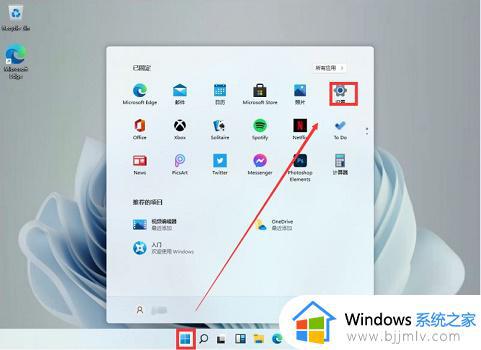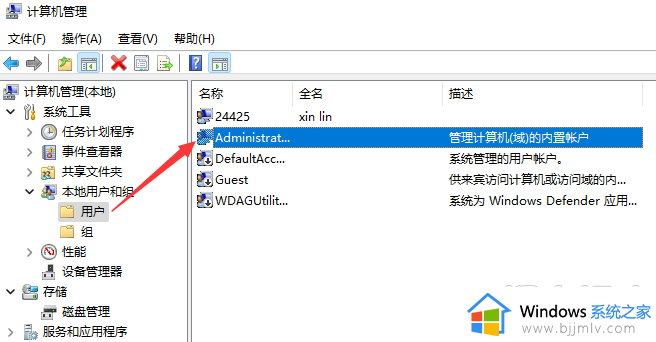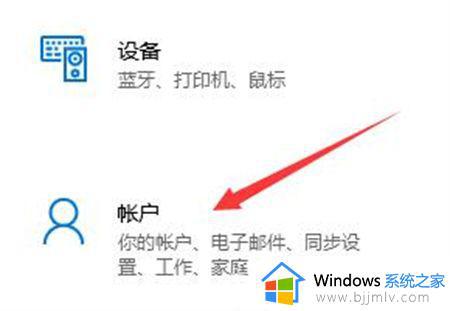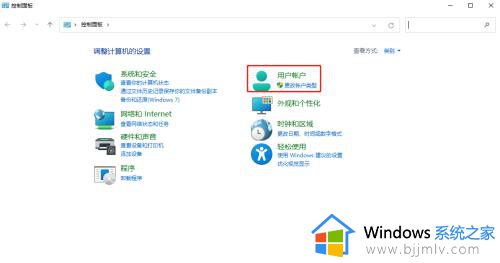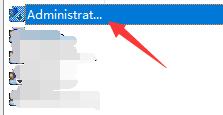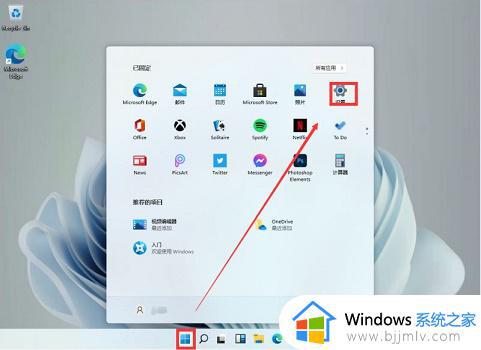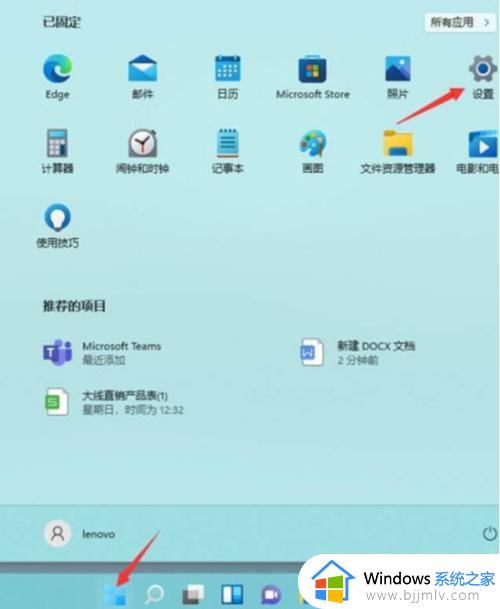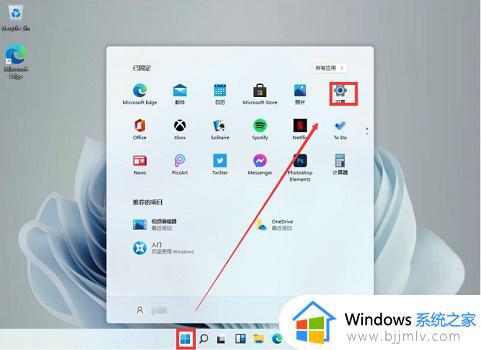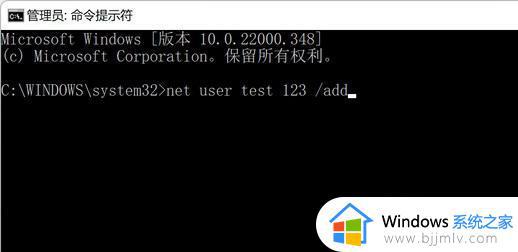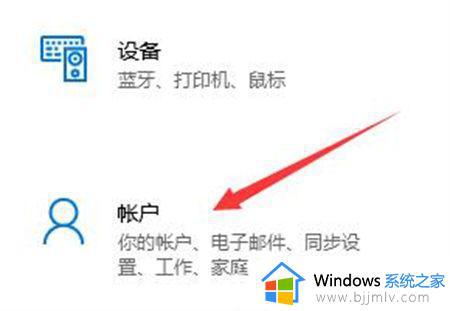windows11怎么删除另一个用户 windows11如何删除用户
更新时间:2023-08-02 15:39:26作者:skai
最近很多的小伙伴都升级了windows11操作系统,但是有些小伙伴在升级完windows11操作系统后不小心的创建了多个用户,这些用户自己也用不到,就想着可不可以删除掉,去又不知道如何操作,那么windows11怎么删除另一个用户呢?接下来小编就带着大家一起来看看windows11如何删除用户,希望对你有帮助。
具体方法:
1、首先点击下方的windows按钮打开开始菜单,在其中选择“设置”。
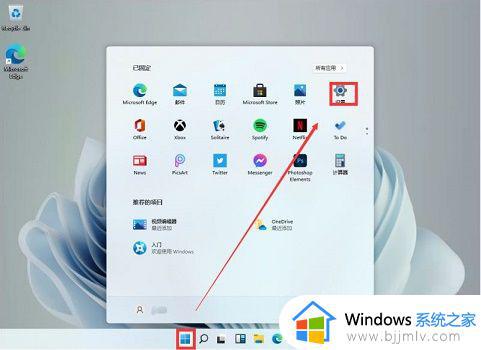
2、然后在设置面板中选择“账户”。
3、然后在左侧栏中点击进入“电子邮件和账户”。
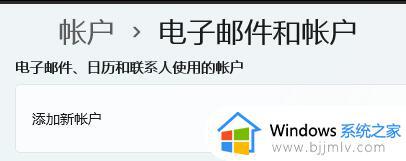
4、最后只要在下方找到想要删除的账户,点击“删除”即可。
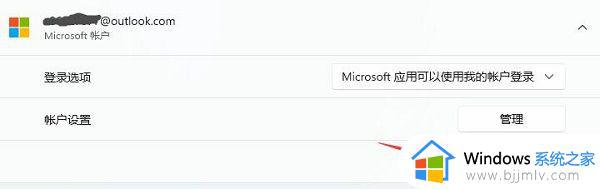
以上全部内容就是小编带给大家的windows11删除用户方法详细分享啦,小伙伴们如果你们使用windows11的时候不小心创建多个用户的话可以参照小编的内容删除多余的用户,希望小编的方法对你们有所帮助。